|
Búsqueda de actividades de Formación contínua
Para realizar la búsqueda de una actividad de Formación contínua, sitúe el cursor en el Menú, seguido haga clic en la pestaña Universidad. Luego, haga clic en Formación contínua.
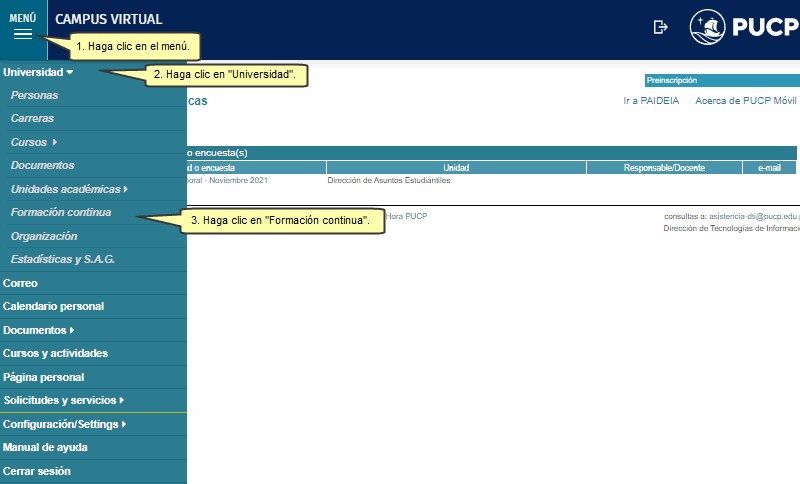
Luego, haga clic en Búsqueda de actividades.
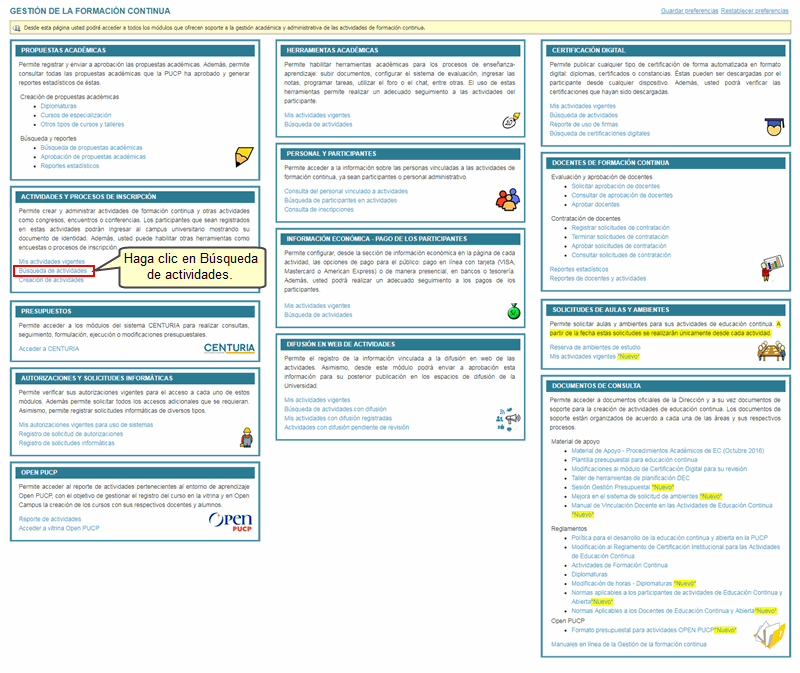
Coloque el nombre del curso o taller a buscar.
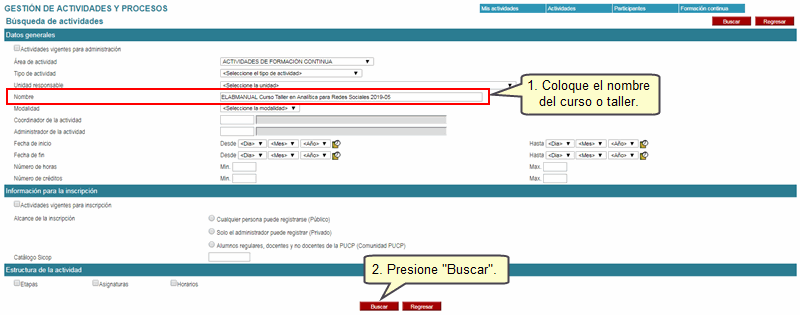
Haga clic en el nombre de la actividad.

Revisión de la información de los alumnos y docentes
Alumnos
Para realizar la consulta de los alumnos inscritos, primero haga la búsqueda de la actividad. Luego, en la sección Gestión de inscripciones, haga clic en Inscripciones.
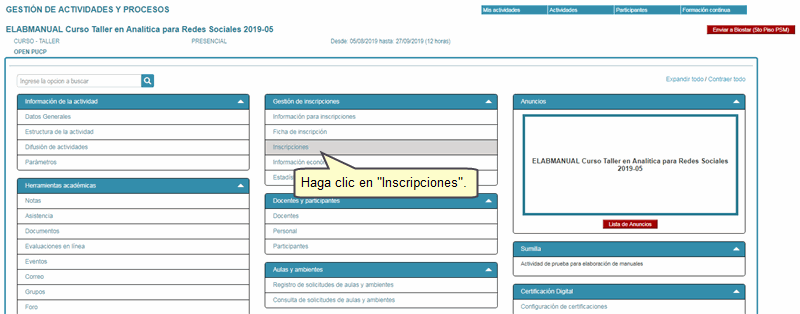
Seguidamente, seleccione Todos los estados. Luego, presione el botón Buscar.
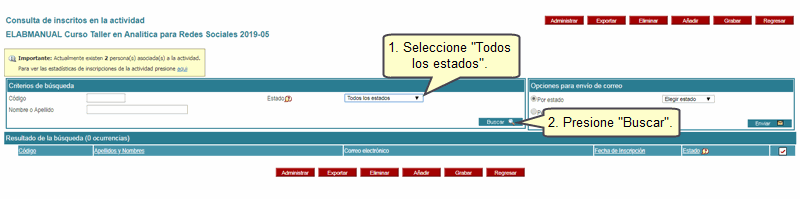
Podrá observar la lista de alumnos inscritos. Luego, presione el botón Regresar.
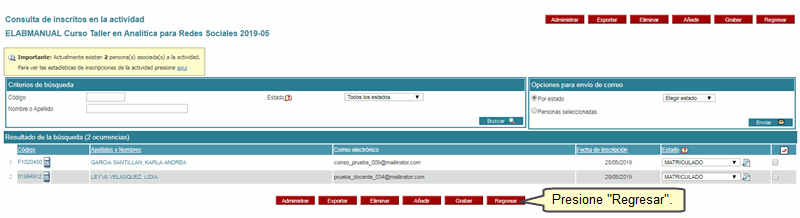
Docentes
Para realizar la consulta de los docentes que participan, primero haga la búsqueda de la actividad. Luego, en la sección Docentes y participantes, haga clic en Docentes.
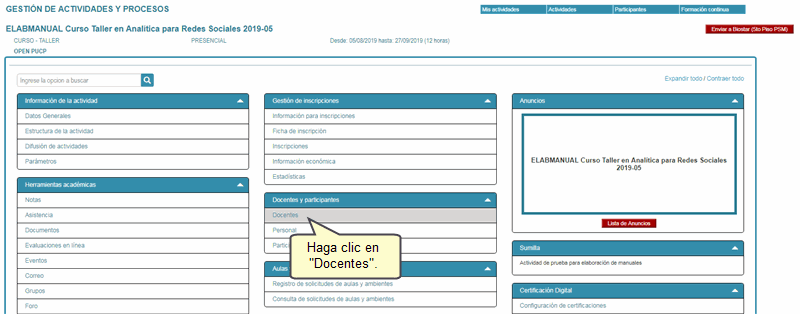
Podrá observar la lista de docentes. Luego, presione el botón Regresar.
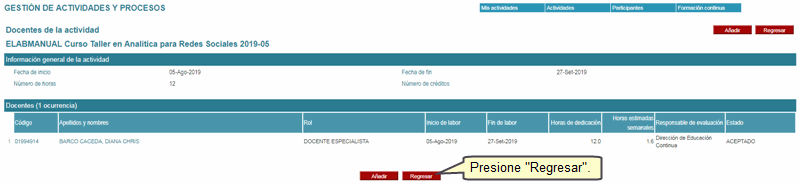
Envío de la información de la actividad
Para registrar el envío de la información de los participantes matriculados y docentes aceptados de la actividad de formación contínua al Sistema de Control de Ingreso Biostar, presione el botón Enviar a Biostar (5to piso PSM). A través de esta acción se vinculará, además, el espacio físico del 5to Piso Plaza San Miguel a la actividad. La información se sincronizará en el sistema Biostar cada 15 minutos.
Nota: Tenga en cuenta que para vincular la información, solo se tendrá que presionar el botón una sola vez. Los alumnos y docentes posterioemente inscritos serán enviados automáticamente.
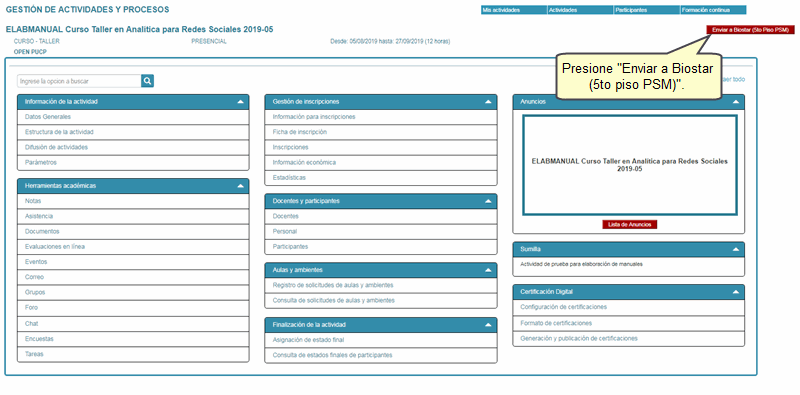
Luego, presione el botón Aceptar.
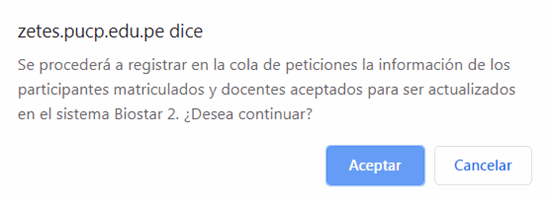
Datos generales de la actividad
Para realizar la consulta de los datos generales de la actividad, primero haga la búsqueda de la actividad. Luego, en la sección Información de tu actividad, haga clic en Datos generales.
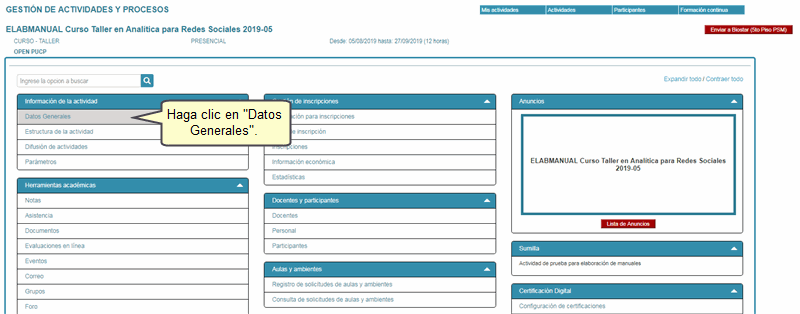
Dentro de esta pantalla, podrá verificar si la actividad tiene un espacio físico asignado. Luego, presione el botón Regresar para volver al panel de la actividad.

Actualizado: 28/05/2019 |
DIT-Reg-4.36 |
|